
 |
|||||||
|
|
|||||||

|
Matt Drummond website |
|
Size:
0 ko
Platform: Mac/PC |
|
Arete Psunami peut être acheté chez Northern Lights productions. Mondo FBlocks peut être acheté chez TripleDTools. After Effects est un produit d'Adobe Exemples : Pour voir cette technique en action, visitez le site web drummondesign et jetez un oeil sur leur dernier "showreel". |
| De l'écume pour Psunami |
Comment ça marche
La technique est relativement simple. Elle nécessite simplement le placage d'un dégradé sur un côté du model généré par le plugin (l'océan), et l'utilisation d'un "reactive shader" qui va créer l'écume sur le parties les plus claires, et aussi les plus hautes de cet océan.
- Psunami, Photoshop, et un "reactive shader" (J'ai utilisé ici Mondo FBlocks d'Agrapha). - Adobe After Effect - Et aussi beaucoup de photos d'océan pour servir de modèle. |
Etape 1 : Commencez par ajouter Psunami dans votre scène. Réglez la vitesse du vent afin qu'elle soit assez forte pour faire des grosses vagues. L'écume se forme en général sur des mers assez agitées, là où les vagues s'entrechoquent ou bien au sommet des vagues crées par le sillage de bateau. Ajoutez ensuite le shader Ocean optic et réglez-le à votre convenance en vous référant à la documentation de Psunami. Ce sera votre océan de base.
Etape 2 : Dupliquez le plugin Psunami et renommez-le "Psunami Foam". C'est la surface qui nous servira pour faire l'écume.
Etape 3 : Dans Photoshop vous allez créer une image de 512 x 512 pixelsdans laquelle vous allez faire un dégradé allant du noir en bas, au blanc en haut. Enregistrez ensuite votre image au format Electric Image format en l'appelant par exemple "OceanGrad.img".
Etape 4 : Appliquez l'image "OceanGrad" dans l'onglet diffuse de "Psunami Foam". Ouvrez l'éditeur de textures et réglez l'alignement sur front.
| Le dégradé vas déterminer les sommets et les creux des vagues. |  |
 |
|
Réglez l'alignement de la texture sur "Front"
|
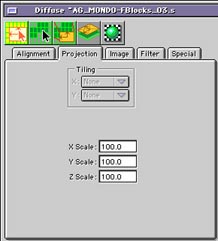 |
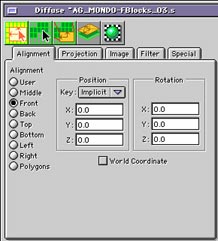 |
|
|
Le scale du shader doit être réglé sur 100 pour les axes X, Y, Z.
|
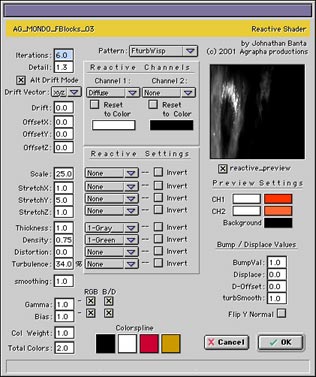 |
Etape 5 : Mondo FBlock, les réglages Cette copie d'écran vous fait voir les réglages que j'ai utilisé dans le shader AG Mondo F Blocks. J'ai utilisé ce shader car il permet de contrôler avec précision l'interaction entre le shader et la texture qui va le faire réagir. |
Etape 7 : Désactivez le specular de Psunami en mettant sa valeur à 0. Nous allons compositer l'écume sur une couche séparée grâce au mode de mélange "Screen" d'After Effects.
Etape 8 : Faites un rendu de la scène.
Vous devriez avoir une couche pour l'écume qui ressemble à ceci.
 Etape 9 : Faites le rendu de l'animation avec le Psunami original qui donnera l'image de base de notre océan et que nous appelerons la couche "couleur".
Etape 9 : Faites le rendu de l'animation avec le Psunami original qui donnera l'image de base de notre océan et que nous appelerons la couche "couleur".
Etape 10 : Faites une nouvelle composition dans After Effects et placez-y la couche "couleur" ainsi que la couche "écume". Placez la couche écume au dessus dans la timeline et mettez son mode de mélange sur "Screen".
Voila! Pour plus de réalisme ajustez finement les couleurs et les niveaux de l'écume afin qu'elle se raproche le plus possible de votre océan ou de votre photo de référence.
Vous n'aurez qu'à ensuite animer la position de cette texture de sillage afin qu'elle suive celle du bateau qui est sensé faire ce sillage. |
Faites-en bon usage !
Matt Drummond
d r u m m o n d e s i g n . n e t
 |